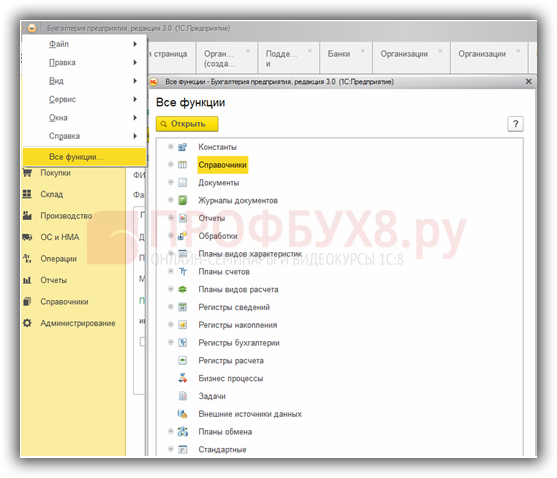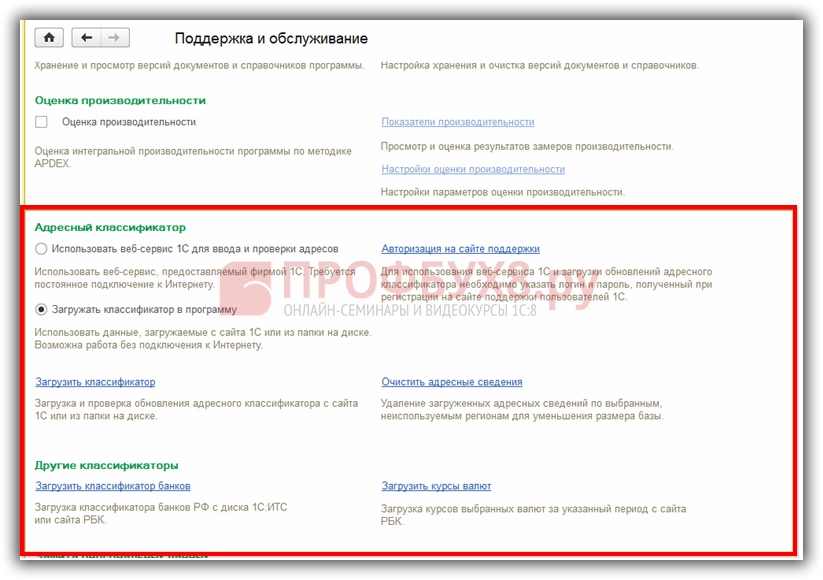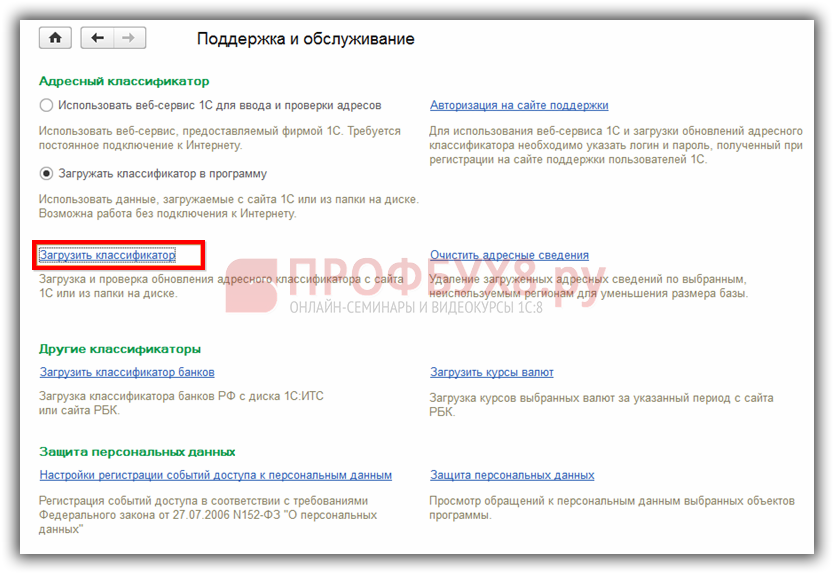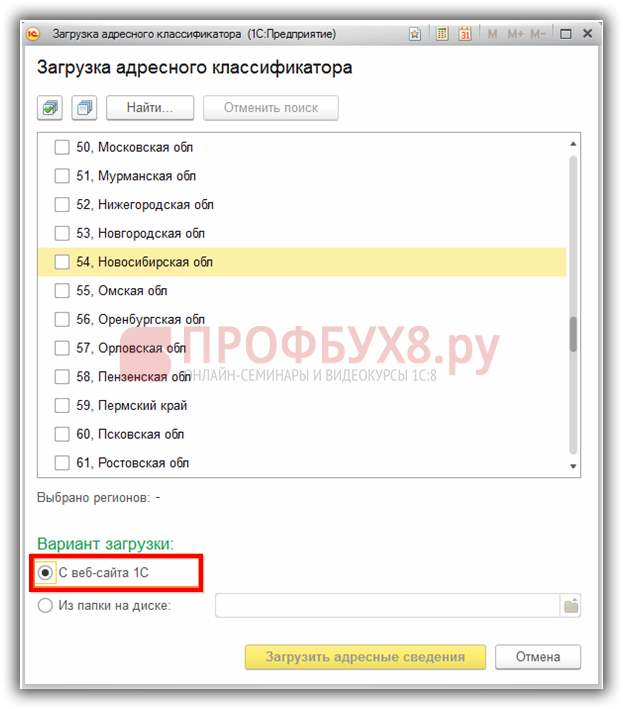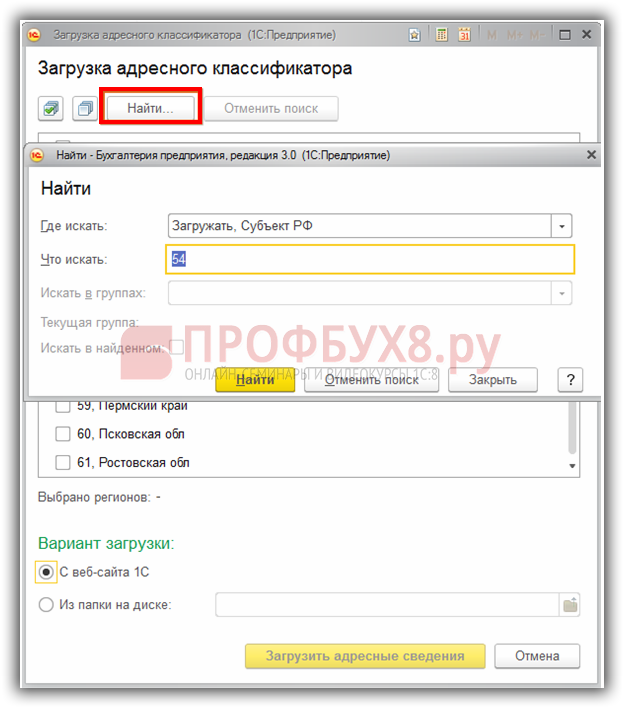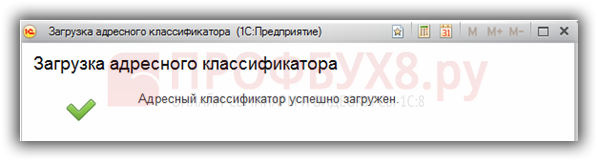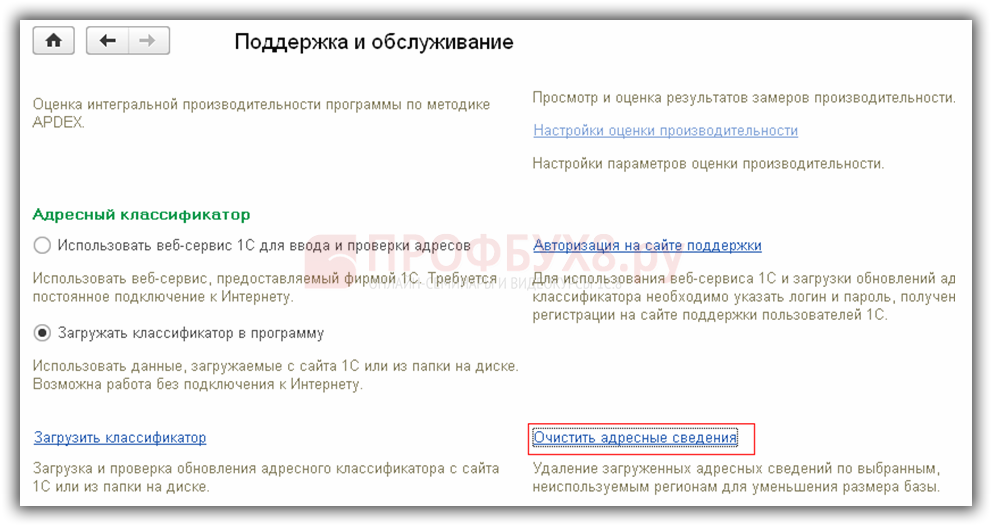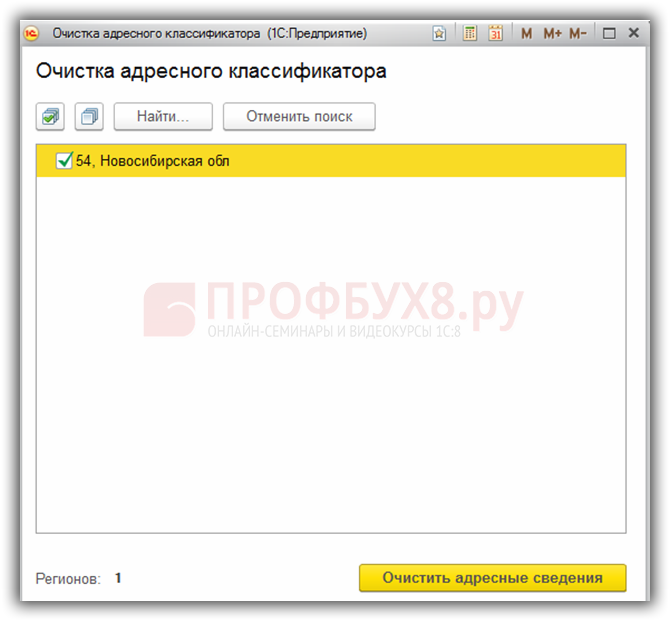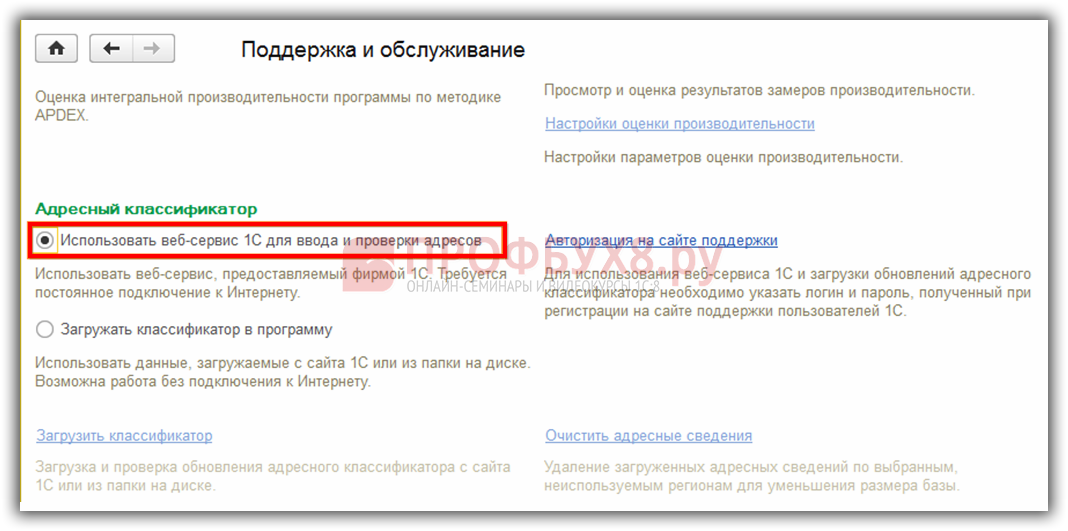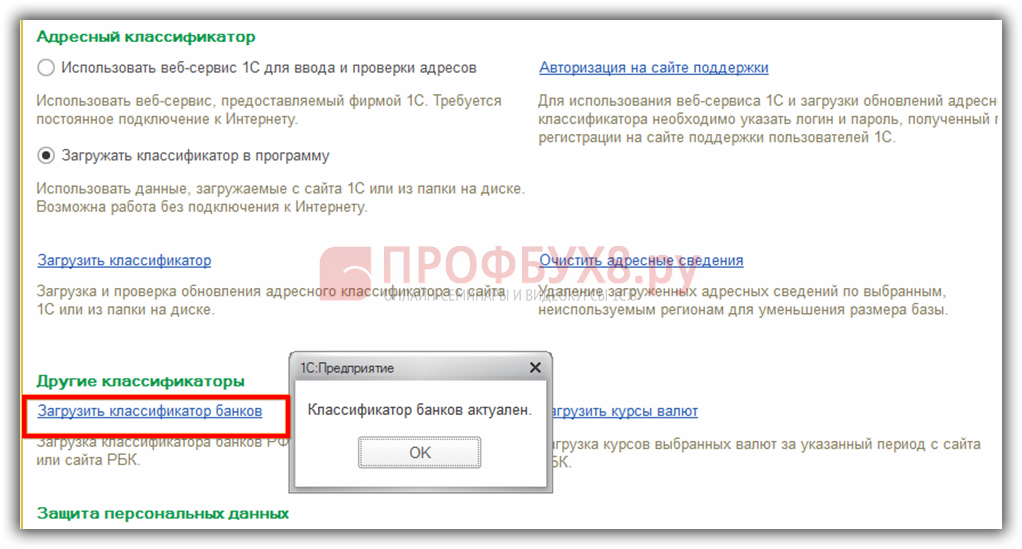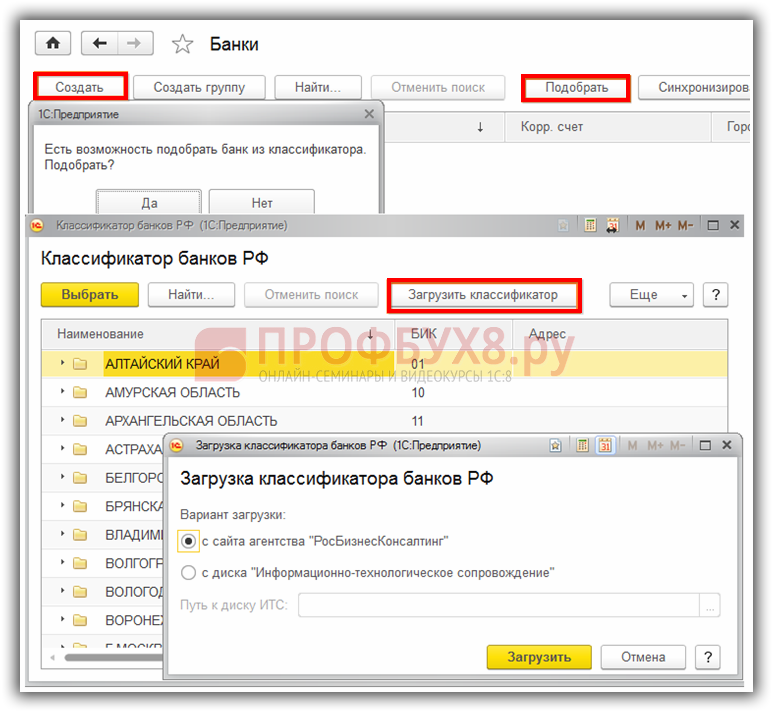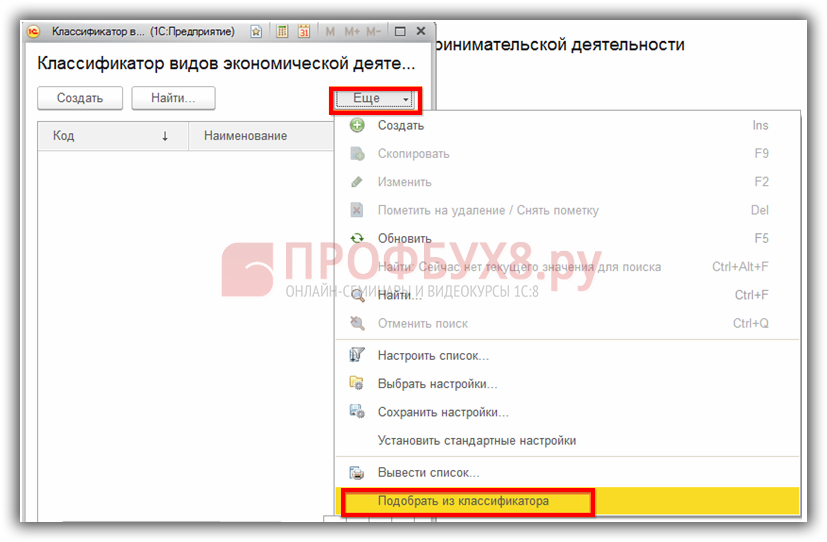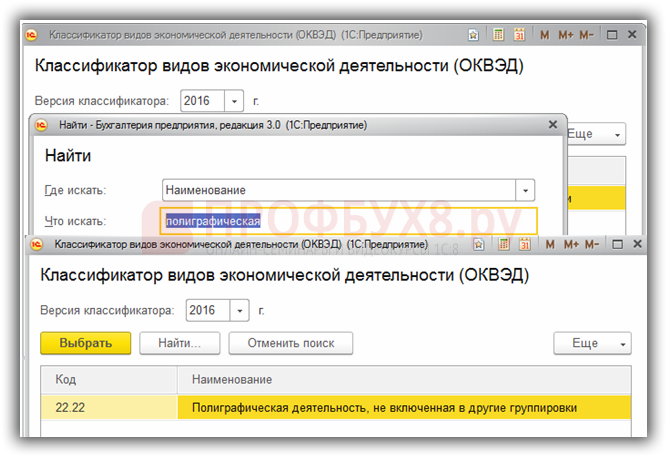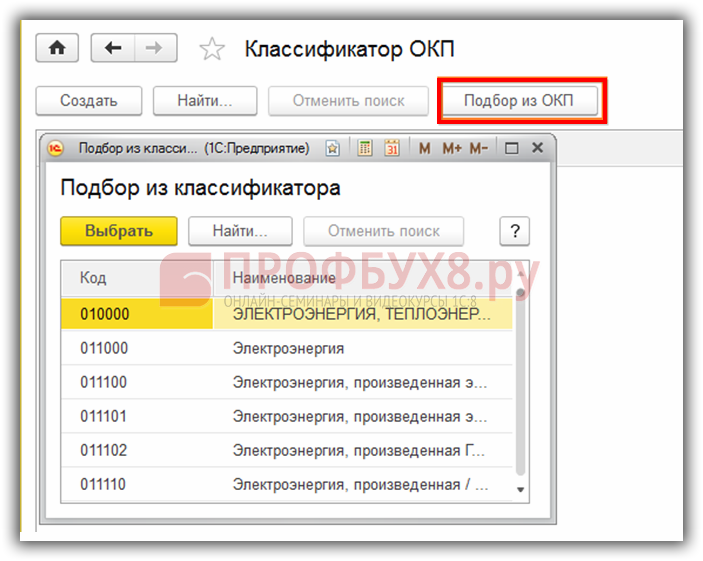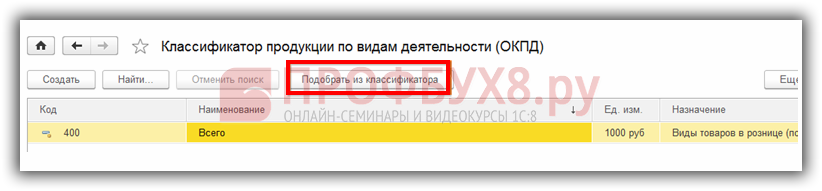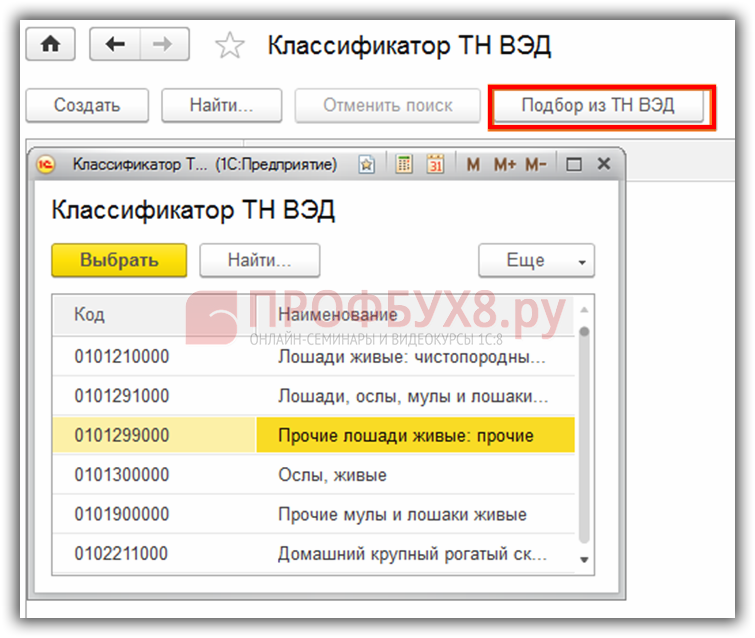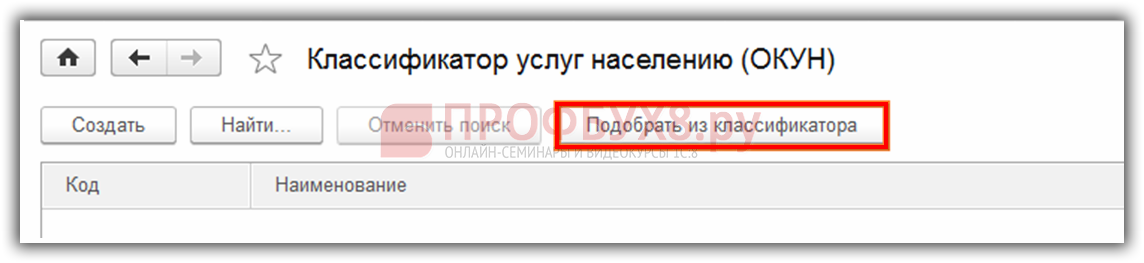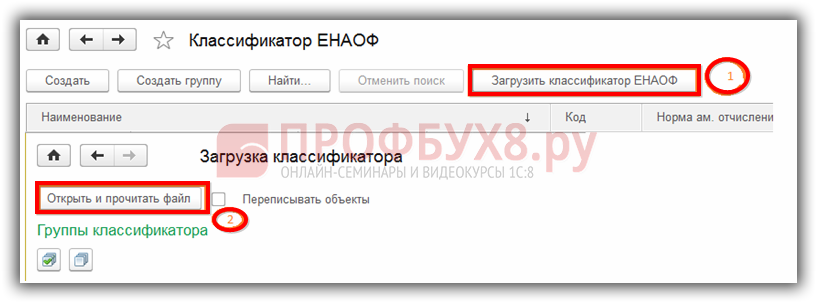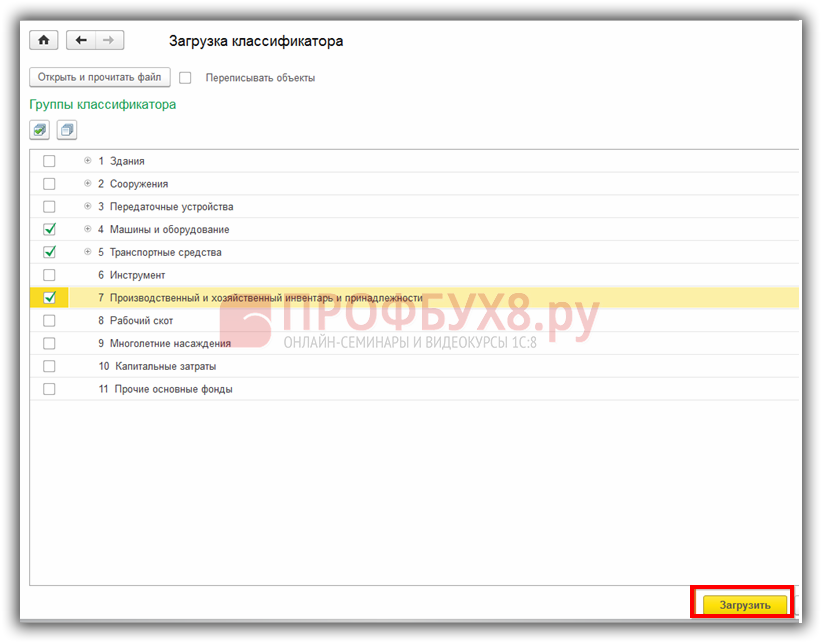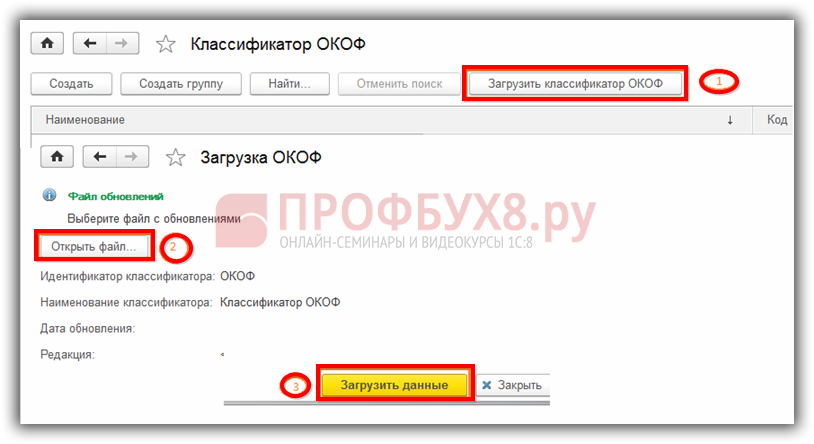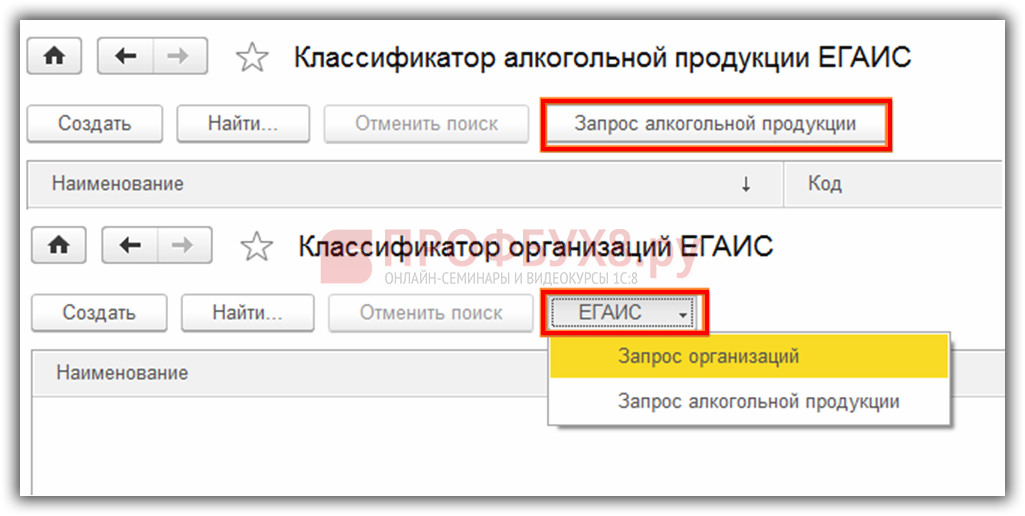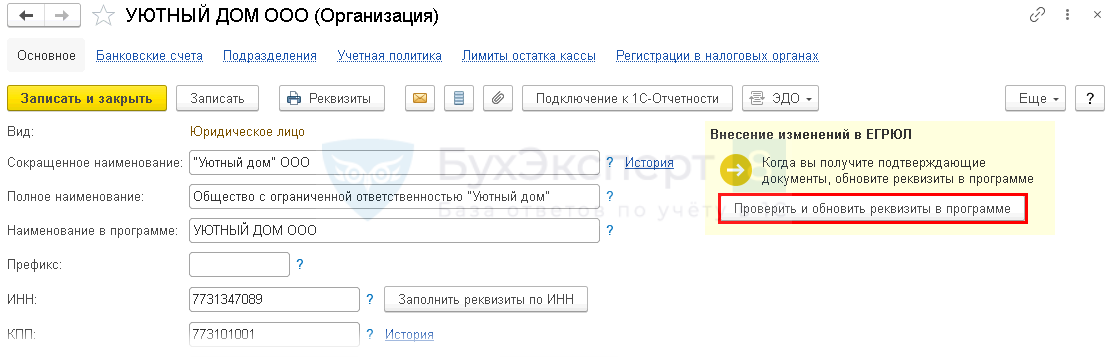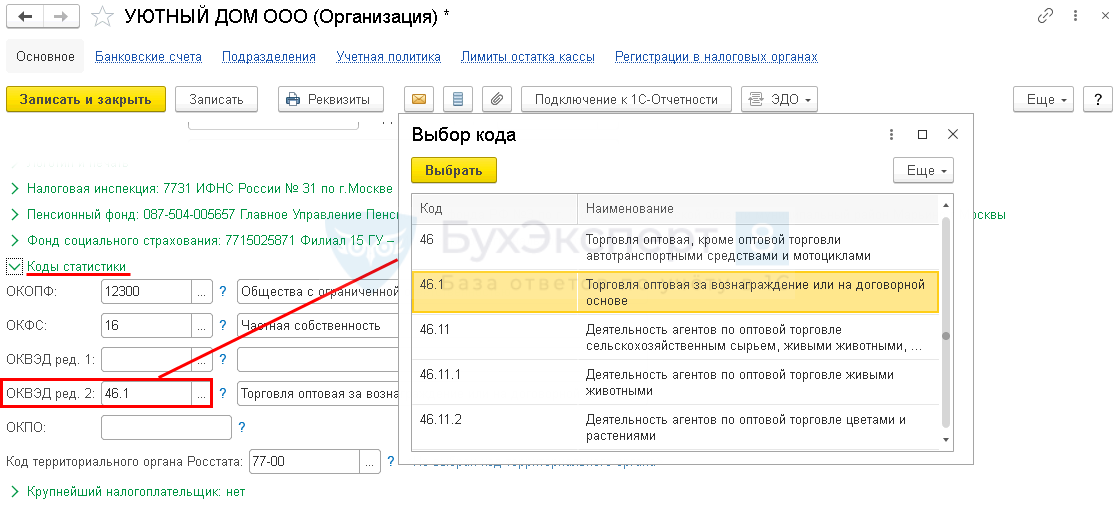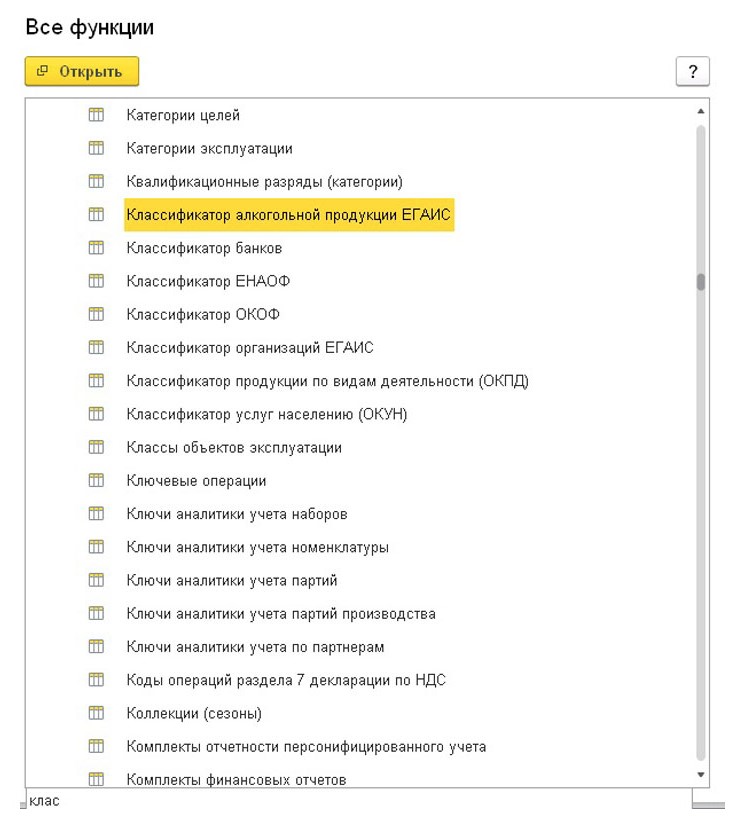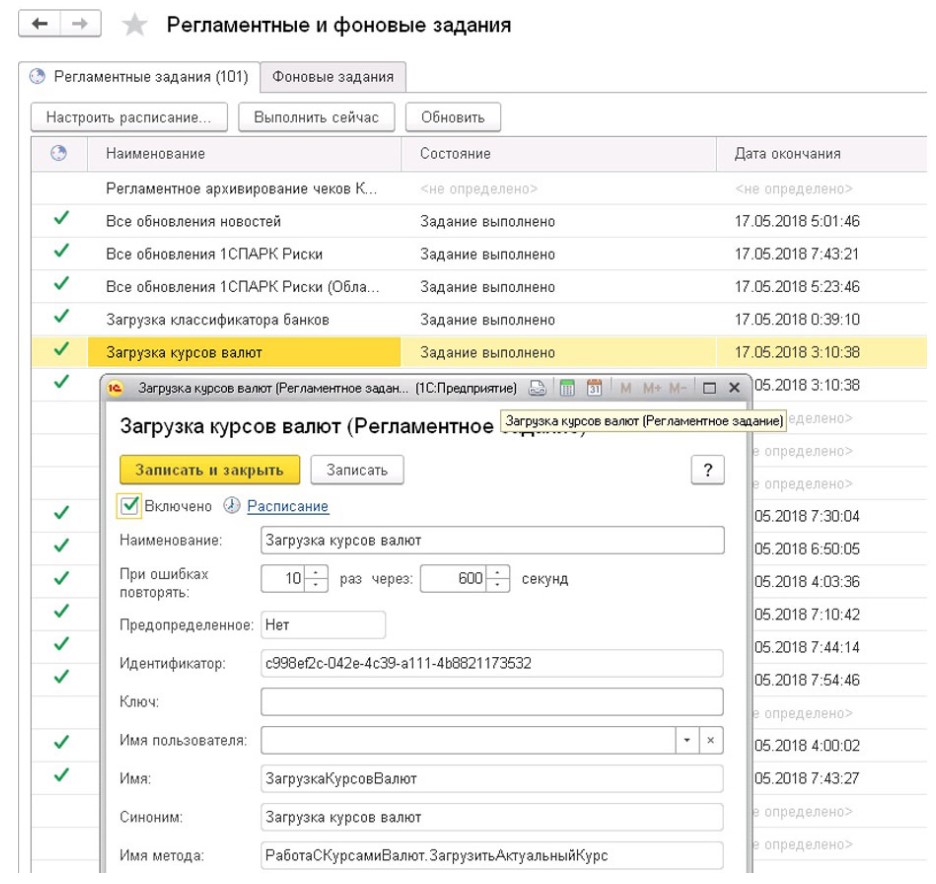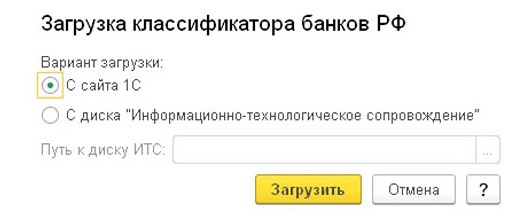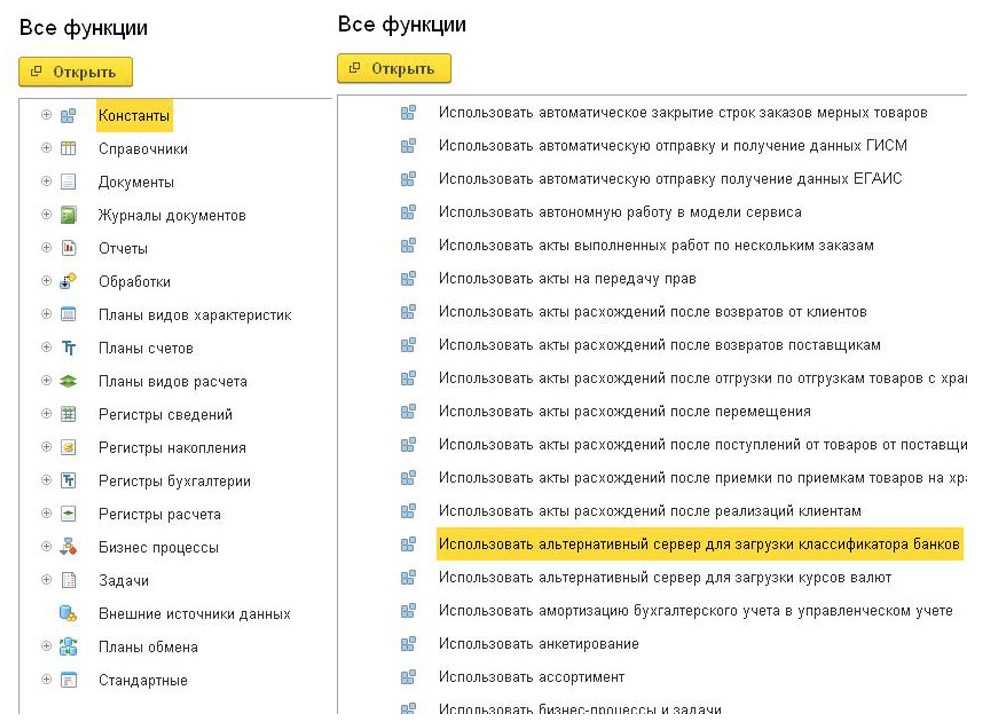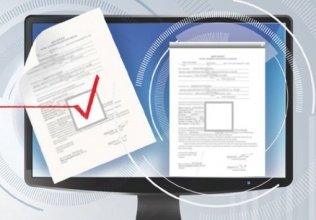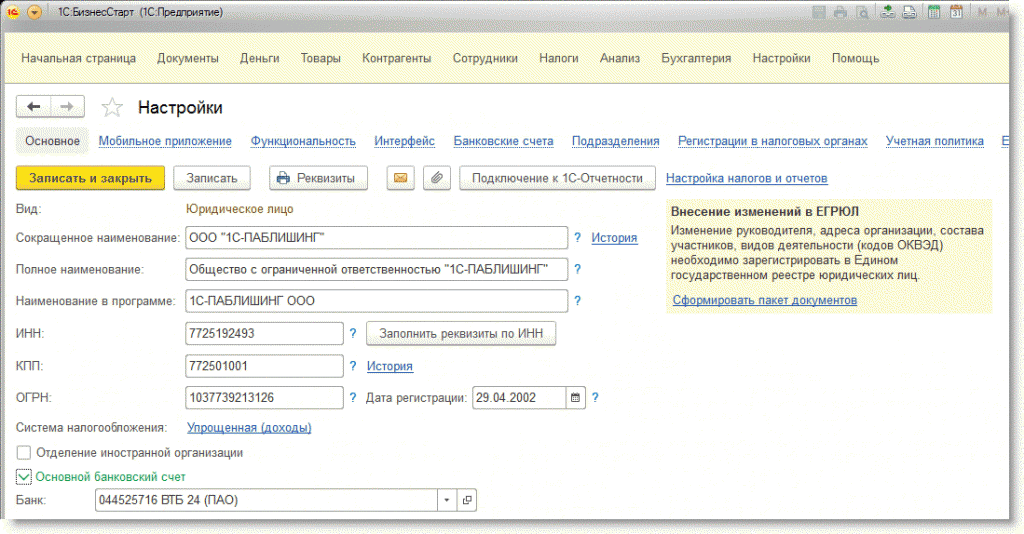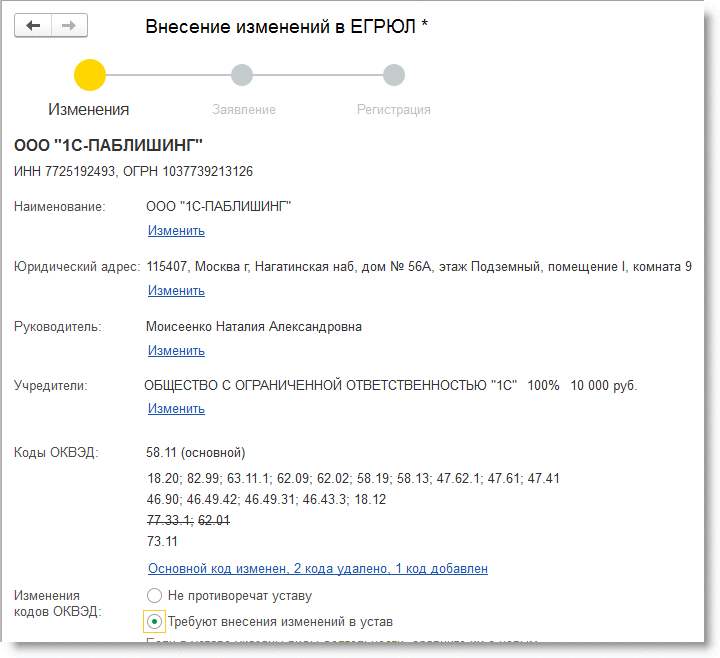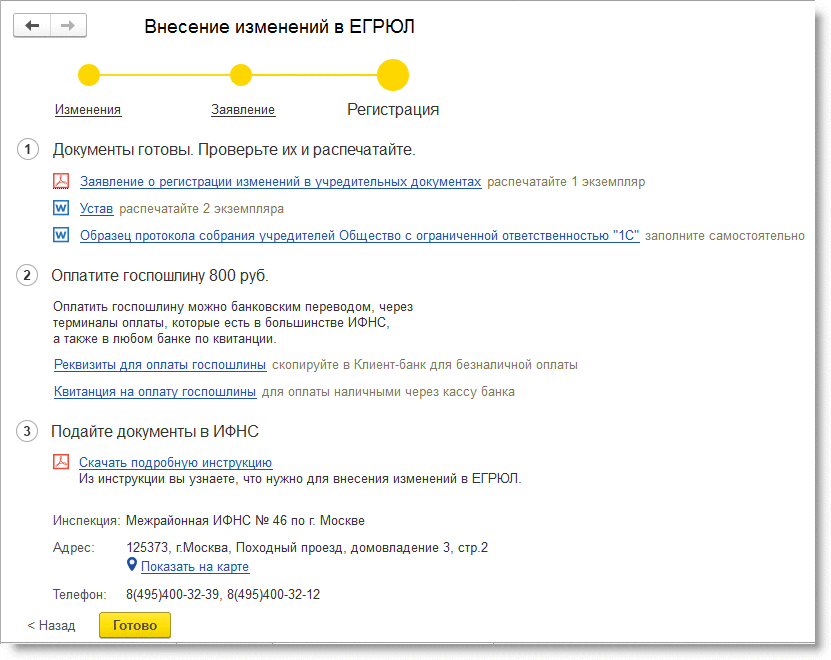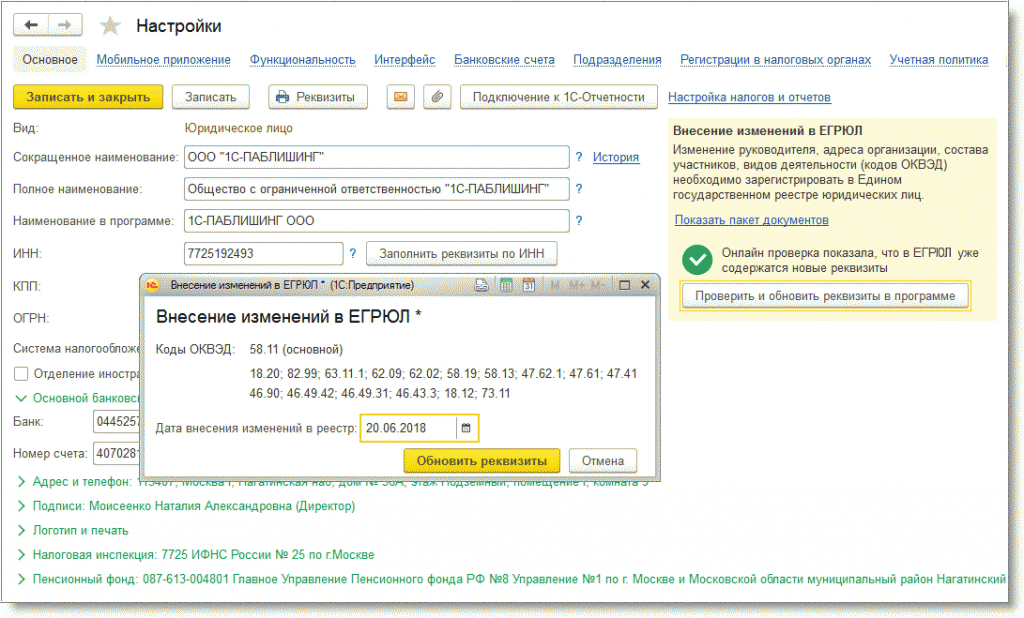как в 1с обновить справочник оквэд в
Загрузка классификаторов в 1С 8.3 Бухгалтерия 3.0
Не знаете как загрузить классификаторы в информационную базу 1С 8.3? Ответ найдете в данной статье. Давайте начнем изучать вопрос – Загрузка классификаторов в 1С 8.3 Бухгалтерия 3.0.
Классификаторы в 1С Бухгалтерия 3.0, для чего они нужны?
Программа 1С Бухгалтерия 3.0 содержит довольно большой перечень классификаторов. Весь список можно увидеть, если выполнить следующие действия: главное меню Все функции → Справочники:
Вот перечень классификаторов, которые есть в 1С конфигурации Бухгалтерия 3.0:
Классификаторы в 1С 8.3 Бухгалтерия 3.0 – это вспомогательные справочники, они будут использоваться для заполнения основных справочников. Их применение предоставляет пользователю 1С 8.3 возможность не вводить несколько раз одну и ту же информацию. И как следствие – ускорение процесса ввода данных и возможность избежать ошибок при вводе текстов. Из этого делаем вывод: настройка в 1С 8.3 начинается с них.
Какую информацию содержат классификаторы? Ту, которая практически не меняется в течение долгого периода и в основном зафиксирована в государственных источниках информации.
Как загрузить классификаторы в 1С 8.3 – пошаговая инструкция
Первоначальная загрузка классификаторов в 1С Бухгалтерия 3.0 осуществляется в разделе Администрирование → далее выбираем Поддержка и обслуживание, прокрутим экран немного вниз:
Загрузка адресного классификатора в 1С 8.3
Начиная с версии Бухгалтерия 3.0.37 вместо kladr используется ФИАС. Давайте рассмотрим, как же можно загрузить данные в адресный классификатор в базе 1С Бухгалтерия 3.0. Для выполнения этой функции выбираем раздел Администрирование → Поддержка и обслуживание → Адресный классификатор → Загрузить классификатор:
Изучим последовательность действий при загрузке адресного классификатора.
Шаг № 1
Выбираем вариант загрузки. В базе 1С 8.3 предусмотрено два способа загрузки:
Шаг № 2
Выбираем только те регионы России, которые будем использовать. Чтобы не упускать время на прокрутку списка регионов, которые будем загружать, просто набираем на клавиатуре номер региона или часть его названия и нажимаем ввод. Или воспользуемся кнопкой Найти:
Шаг № 3
Отмечаем найденный регион галочкой. При необходимости повторяем предыдущий шаг. После выбора всех необходимых регионов, кликаем кнопку Загрузить адресные сведения:
Программа 1С 8.3 Бухгалтерия 3.0 выдает следующее сообщение:
Время загрузки зависит от числа выбранных регионов и от быстродействия компьютера. По завершению загрузки выдается сообщение и адресный классификатор готов к использованию:
Что делать, если в 1С 8.3 ошибочно загрузили не те регионы в ФИАС
Может возникнуть вопрос: «Что делать, если ошиблись и загрузили не те регионы. Как их удалить?». Для этого предусмотрена команда Очистить адресные сведения из раздела Администрирование → Поддержка и обслуживание → Адресный классификатор → Очистить адресные сведения:
Для удаления регионов из базы 1С 8.3 выполняем практически те же самые шаги, что и при загрузке адресного классификатора. Выбираем регионы, которые необходимо удалить и нажимаем на Очистить адресные сведения:
В программном продукте 1С Бухгалтерия 3.0 есть возможность использовать классификатор адресов без загрузки в базу. Для этого в пункте Поддержка и обслуживание выбираем Использовать веб-сервис 1С для ввода и проверки адресов:
Смотрите наше видео по загрузке КЛАДР, если работаете в старой версии программы 1С:
Загрузка классификатора банков в 1С 8.3
В справочнике Классификатор банков РФ содержатся все необходимые сведения о банках, которые потребуются для заполнения платежных поручений. Данная информация должна быть всегда актуальна. Особенно это важно при оформлении платежных поручений в 1С Бухгалтерия 8.3. Рассмотрим несколько способов загрузки данного классификатора.
Способ 1
Выбираем раздел Администрирование → Поддержка и обслуживание → Другие классификаторы → Загрузить классификатор банков. Здесь же можно проверить актуальность классификатора банков. Если при выборе команды Загрузить классификатор банков, программа 1С 8.3 выдает сообщение «Классификатор банков актуален», загрузка не требуется. В противном случае в 1С 8.3 произойдет автоматическая загрузка:
Способ 2
Давайте рассмотрим еще одну возможность загрузки классификатора банков в 1С. Для этих целей выбираем раздел Справочники, далее на панели навигации → Банк и касса → Банки. При нажатии кнопки Подобрать откроется окно Классификатор банков РФ, далее кнопка Загрузить классификатор.
Для загрузки Общероссийского классификатора банков (ОКБ) можно воспользоваться сайтом Росбизнесконсалтинг (РБК), или для подписчиков на информационно – технологическое сопровождение (ИТС), скачать свежий классификатор банков для 1С 8.3 с диска или с портала ИТС. Выбираем подходящий вариант и кнопка Загрузить.
Если вместо кнопки Подобрать нажмем кнопку Создать, то перед открытием окна Классификатор банков РФ программа 1С Бухгалтерия 3.0 выдаст сообщение «Есть возможность подобрать банк из классификатора. Подобрать?». Необходимо ответить «Да». Если ответите «Нет», то информацию о банке придется вносить вручную:
Загрузка классификатора единиц измерения в 1С 8.3
Вопрос загрузки данного классификатора был подробно рассмотрен в статье “Классификатор единиц измерений (ОКЕИ) в 1С 8.3 Бухгалтерия 3.0“.
Итак, мы познакомились с загрузкой классификаторов, которыми пользуются практически все пользователи 1С 8.3 Бухгалтерия 3.0. Далее рассмотрим оставшиеся классификаторы.
Загрузка классификатора видов экономической деятельности в 1С 8.3
Воспользуемся командой главного меню Все действия → Справочники → Классификатор видов экономической деятельности (ОКВЭД). В открывшемся окне, используя кнопку Еще, выбираем действие Подбор из классификатора:
Далее, используя уже известную кнопку Найти, подбираем нужный вид деятельности. Поиск осуществляем по коду ОКВЭД или наименованию:
Если поиск оказался не удачным, то нажимаем кнопку Отменить поиск и задаем другие критерии для поиска.
Загрузка Общероссийского классификатора продукции (ОКП) в 1С 8.3
Загрузка данного классификатора аналогична загрузки ОКВЭД. Выполняем все те же действия главного меню Все действия → Справочники → Классификатор ОКП. Далее Подбор из ОКП. Ищем и выбираем нужный вид продукции:
Загрузка классификаторов ОКПД, ТН ВЭД, ОКУН в 1С Бухгалтерия 3.0
Все перечисленные классификаторы ОКПД, ТН ВЭД, ОКУН загружаются в 1С 8.3 аналогично классификатору ОКП.
Классификатор ТН ВЭД:
Загрузка классификаторов ЕНАОФ и ОКОФ в 1С 8.3
Необходимость в загрузке классификаторов ЕНАОФ и ОКОФ возникает у тех предприятий, на балансе которых есть основные средства. Выполняем действие – главное меню Все действия → Справочники → классификатор ЕНАОФ или классификатор ОКОФ:
Файл должен быть с расширение xml. Данный классификатор ЕНАОФ можно скачать:
Теперь необходимо выбрать нужные группы ОС и кнопка Загрузить:
По окончании загрузки классификатора в 1С 8.3 выдается сообщение «Загрузка ЕНАОФ завершена».
Все выше сказанное справедливо и для загрузки классификатора ОКОФ:
С 01 января 2017 будет применяться новый ОКОФ и обновленная налоговая классификация основных средств по амортизационным группам. Изменится подход к определению сроков полезного использования в бухгалтерском учете. Определение нового ОКОФ зачастую вызывает трудности и требует большого количества времени. Мы приглашаем Вас на семинар-практикум по переходу на новый классификатор «Опознай свои основные средства. Новый ОКОФ и обновлённая классификация ОС по амортизационным группам».
Подробнее каким образом в информационную базу 1С можно загрузить классификаторы норм амортизационных отчислений основных фондов ЕНАОФ и классификатор самих основных фондов ОКОФ смотрите в нашем видео:
Загрузка классификатора организаций ЕГАИС и классификатора алкогольной продукции ЕГАИС в 1С 8.3
Воспользуемся известным действием главное меню Все действия → Справочники → Классификатор организаций ЕГАИС или Классификатор алкогольной продукции ЕГАИС:
Для работы с системой ЕГАИС из программы Бухгалтерия 3.0 необходимо установить специальное оборудование. Но это уже тема для другой статьи. Приятной работы с программой 1С!
Чтобы научиться работать в программе 1С, изучить весь функционал и стать профессиональным пользователем программы 1С Бухгалтерия 8.3 ред. 3.0 приглашаем на наши курсы и семинары. Список наших предложений можно посмотреть в каталоге. Или можно бесплатно задать вопрос на нашем сайте, наши специалисты постараются ответить в кратчайшие сроки.
Как изменить ОКВЭД в 1С?
Как сделать вид деятельности, внесенный в реестр ЕГРЮЛ, основным и поменять ОКВЭД в программе?
Нормативное регулирование
Если вид деятельности, который нужно сделать основным, уже включен в ЕГРЮЛ (ЕГРИП), то для внесения изменений достаточно подать в ИФНС не позднее 3 дней с момента принятия такого решения руководителем (п. 2 ст. 17, п. 1 ст. 22.2 Федерального закона N 129-ФЗ, Приказ ФНС РФ от 25.01.2012 N ММВ-7-6/25@):
Заявление можно подать:
Изменения в ЕГРЮЛ (ЕГРИП) вносятся в течение 5 рабочих дней со дня предоставления документов (п. 1 ст. 8 Федерального закона N 129-ФЗ).
На рассмотрение Правительству РФ внесены предложения от Минэкономразвития по уточнению МСП основного ОКВЭД в срок до 1 июля внутри класса (подкласса), группы (подгруппы), которые включают в себя код ОКВЭД пострадавших отраслей.
Организация, сделавшая уточнения, сможет рассчитывать на антикарантинные меры поддержки бизнеса.
Учет в 1С
Получите понятные самоучители 2021 по 1С бесплатно:
Шаг 2. Поменяйте ОКВЭД в программе 1С.
Этот вариант подходит и в том случае, если документы на смену ОКВЭД подготовлены вне программы 1С, и надо просто обновить код ОКВЭД после внесения соответствующих изменений в ЕГРЮЛ (ЕГРИП).
См. также:
Если Вы еще не подписаны:
После оформления подписки вам станут доступны все материалы по 1С Бухгалтерия, записи поддерживающих эфиров и вы сможете задавать любые вопросы по 1С.
Получите еще секретный бонус и полный доступ к справочной системе БухЭксперт8 на 14 дней бесплатно
Похожие публикации
Карточка публикации

(2 оценок, среднее: 5,00 из 5)
Работа с кодами ОКВЭД в 1С бухгалтерия
Подписаться на информационную рассылку от СофтСервисГолд
Работа с кодами ОКВЭД в 1С бухгалтерия
В программном продукте 1С Бухгалтерия есть возможность указывать новые коды ОКВЭД при формировании отчетов за прошедший год. Рассмотрим более подробно следующий пример.
Компания была зарегистрирована 12.07.2016 года. При формировании отчетности по итогам прошедшего года в 1С бухгалтерия необходимо будет указать обновленный код. Согласно приказу Росстандарта, все компании, которые были зарегистрированы позже 11 июля 2016 года, обязаны указывать код ОКВЭД. Поле, отведенное под этот код, подлежит заполнению в обязательном порядке. Для того чтобы правильно указать данный код, следует использовать классификатор, утвержденный Росстандартом.
В том случае, если в 1С бухгалтерия 8.3 отчет уже был сформирован, но код не был проставлен автоматически, следует выполнить такие действия (см. Рисунок 1).
(На рисунке показана строка, в которой должен быть указан код ОКВЭД).
Следует также иметь в виду, что в 1С бухгалтерия учет статистической отчетности за прошлый (2016) год по умолчанию подразумевает использование «устаревших» кодов ОКВЭД. Используя приведенную выше инструкцию, можно исправить автоматически проставленный код, заменив его на более новый.
Классификаторы в 1С 8.3
Одной из главных возможностей программы 1С является упрощенное отправление отчетностей в контролирующие органы. Но для этого в различных системах 1С должны совпадать определенные данные о валютах, их курсах, перечне стран, банков и единицах измерения. Если не соблюдать это правило, можно столкнуться с ошибками, когда документы в 1С загружаются некорректно. Для недопущения подобных неполадок были разработаны классификаторы в 1С, которые следует периодически обновлять.
Классификаторы в 1С
Классификатором в 1С является систематизированная цепь установленных элементов для каждой организации. Для учета разных показателей используются различные классификаторы. Существуют распространенные справочные материалы, которые универсальны и встречаются в любой типовой конфигурации 1С на платформе 8.3 и также узконаправленные. Первые классификаторы содержат данную информацию:
При этом есть классификаторы 1С 8.3, пользующиеся меньшим спросом, так как они предназначены для отображения узконаправленной информации. Вы можете не знать о них, если их нет в конфигурации или вы никогда ими не пользовались. Это может произойти при введении классификаторов по частям, то есть справочники появляются по очереди. Как определить наличие каких справочников преобладает в вашей конфигурации? Это можно сделать тремя методами:
Намного более легкой задачей является распознавание справочников, в которых есть возможность добавления элементов единых классификаторов. В окне списка элементов обычно есть опция подбора классификатора, либо вам дадут возможность пользования классификатором при создании элемента 1С. Не стоит игнорировать это предложение и работать над созданием элементов самостоятельно, так как это может привести к ошибкам и несоответствию с базами проверяющих органов.
Очень важно контролировать подобные справочники и вовремя обновлять, а также не позволять обычным пользователям самим добавлять элементы. Люди склонны ошибаться, и если налоговая служба обнаружит опечатки, они будут стоить очень дорого. Для добавления новых элементов справочников в информационную базу, нужно брать их из классификаторов. Но откуда появятся обновленные данные в единых справочниках?
Необходимо обновить классификатор в 1С, чтобы в информационной базе появился только что созданный банк или совершенно новая валюта. Создатели 1С предусмотрели оперативное обновление классификаторов, которое дается намного легче операции по обновлению самой конфигурации. Также большинство конфигураций имеют возможность автоматической загрузки по графику с использованием регламентных задач.
Многие считают, что в таком случае снижается производительность и становится затруднительно поддерживать порядок загрузок информации в классификаторы. За это можно не переживать, если правильно планировать и иметь достаточно мощный сервер. В некоторых случаях администратор может воспользоваться кнопкой отключения регламентного задания на обновление классификатора и самостоятельно заняться этим, чтобы не дожидаться автоматической активации операции. Здесь важно не тратить время впустую, поэтому рассмотрим операцию по обновлению классификаторов в 1С подробнее.
Примеры обновления классификаторов
Пользователи с обширным опытом и администраторы скорее всего знают, где находится информация о том, какие справочники имеют функцию автоматического обновления и когда это происходит. Узнать это можно в следующих разделах:
Стоит также рассмотреть вариант технологии кластеризации. Она заключается в том, что на определенный работающий сервер в рамках кластера выносится совершение всех регламентированных и фоновых задач. Технология кластера 1С увеличит затраты на настройки и сопровождение ИТ-инфраструктуры, но заметно повысит производительность пользовательского функционала.
Для остановки загрузки классификатора для освобождения памяти или быстрой загрузки данных в ручном порядке, нужно воспользоваться кнопкой открытия нужного регламентного задания 1С. Вверху вы найдете окно «Включено» поблизости с галочкой, на которую нужно нажать для снятия, а позже записать все поправки в информационную базу. Но делать это нужно обдуманно, ведь в этом случае вы будете самостоятельно обновлять классификатор.
Рекомендуем обратиться на линию консультации 1С, если вы сомневаетесь, что справитесь с подобной задачей.
Для того чтобы пользователи имели точную информацию без использования регламентных заданий, необходимо обновлять классификаторы вручную. Рассмотрим обновление на примере классификатора банков.
Обновление происходит так:
Проверьте наличие данных в базе после загрузки, если вы осуществляли обновление для их появления. Далее вернитесь в справочник и добавьте все банки из классификатора. Операция по обновлению классификаторов в 1С 8.3, типовых конфигураций и других областей проводится таким же способом.
Остались вопросы или нужна помощь специалистов 1С? Звоните!
Изменения в ЕГРЮЛ и ЕГРИП с помощью «1С:Бухгалтерии 8»
Специальный Помощник в «1С:Бухгалтерии 8» формирует пакет документов в зависимости от конкретной ситуации. Если поправки вносятся в учредительные документы, то, помимо заполнения заявления о регистрации, Помощник предложит готовый текст типового устава с внесенными изменениями, образец протокола собрания участников общества, а также напомнит о необходимости уплаты государственной пошлины. Когда изменения уже будут внесены в реестр, будет предложено автоматически перенести новые сведения в реквизиты организации.
Внесения изменений в ЕГРЮЛ и ЕГРИП
Отношения, возникающие в связи с государственной регистрацией юридических лиц и индивидуальных предпринимателей, регулируются Федеральным законом от 08.08.2001 № 129-ФЗ «О государственной регистрации юридических лиц и индивидуальных предпринимателей». Государственной регистрации подлежат следующие события:
Государственная регистрация указанных событий осуществляется посредством внесения соответствующих сведений в единый государственный реестр юридических лиц (ЕГРЮЛ) и единый государственный реестр индивидуальных предпринимателей (ЕГРИП).
Государственную регистрацию юридических лиц и ИП осуществляет Федеральная налоговая служба (п. 1. Постановления Правительства РФ от 30.09.2004 № 506).
Если сведения о юридическом или физическом лице перестают соответствовать сведениям, содержащимся в ЕГРЮЛ (ЕГРИП), то в реестр необходимо внести изменения. Для этого юридическому лицу или ИП по общему правилу в течение 3 рабочих дней необходимо заполнить заявление и подать его в ИФНС по месту своего нахождения (п. 5 ст. 5 Закона № 129-ФЗ). При внесении изменений в ЕГРЮЛ, не связанных с внесением изменений в учредительные документы, государственная пошлина не уплачивается. За несвоевременное представление или непредставление сведений, а также за представление ложных сведений о юридическом лице или ИП руководитель организации (ИП) может быть привлечен к административной ответственности (ч. 3-5 ст. 14.25 КоАП РФ).
Если же изменение сведений связано с внесением изменений в учредительные документы, то действует иной порядок и иные сроки представления пакета документов, предусмотренные главой VI Закона № 129-ФЗ. При этом необходимо уплатить государственную пошлину.
Документы в ИФНС можно представить в следующем порядке (п. 1 ст. 9 Закона № 129-ФЗ):
1С:ИТС
О порядке внесения изменений в ЕГРЮЛ (ЕГРИП) и уставные документы в различных ситуациях см. в «Бизнес-справочнике: правовые аспекты» раздела «Управление фирмой».
Помощник «Внесение изменений в ЕГРЮЛ, ЕГРИП»
Рис. 1. Доступ к Помощнику «Внесение изменений в ЕГРЮЛ»
Работа в Помощнике состоит из 3 этапов:
На этапе Изменения указываются новые сведения, которые необходимо внести в государственный реестр и (или) учредительные документы. Для юридического лица Помощник позволяет внести изменения в следующие сведения:
Для индивидуального предпринимателя можно изменить только виды деятельности. При изменении ФИО, паспортных данных и адреса регистрации ИП уведомлять налоговую инспекцию не нужно, поскольку данными сведениями государственные органы обмениваются самостоятельно.
На рисунке 2 представлен этап Изменения Помощника на примере внесения изменений в состав кодов ОКВЭД юридического лица, требующих внесения изменений в устав (рис. 2).
Рис. 2. Этап «Изменения» Помощника
Программа предлагает следующие способы регистрации изменений:
На этапе Регистрация автоматически формируется пакет документов, необходимый для регистрации изменений в регистрирующем органе, а также предлагается подробная инструкция по дальнейшим действиям (рис. 3).
Рис. 3. Этап «Регистрация» Помощника
В приведенном примере внесение изменений в ЕГРЮЛ повлекло изменение устава. Поэтому Помощник, помимо заполненного заявления о регистрации изменений в учредительных документах, предлагает готовый текст типового устава с внесенными изменениями и образец протокола собрания участников общества (который требуется заполнить самостоятельно). Помощник также напоминает о необходимости уплаты государственной пошлины. Пошлину можно уплатить:
После подготовки и представления пакета документов в ИФНС программа будет отслеживать изменения в государственном реестре и предложит автоматически перенести новые сведения в реквизиты организации, когда регистрация изменений будет завершена (рис. 4).
Рис. 4. Внесение изменений в ЕГРЮЛ
Новый функционал по внесению изменений в государственные реестры ЕГРЮЛ и ЕГРИП оказывает существенную поддержку организациям и ИП, особенно представителям малого бизнеса, у которых в штате нет юриста, позволяет сократить время, затраченное на подготовку документов, и тем самым минимизирует возможные риски.